如何修改Win8.1系统Hosts文件权限
2015-05-28 16:20作者:系统城
Hosts是一个没有扩展名的系统文件,常常用于建立网址域名与对应IP地址的数据库,但用户在修改Hosts时由于权限问题导致修改失败或是无法保存,这时候只要修改下Hosts文件权限就可以了。
Win8.1修改Hosts文件权限的步骤:
1、先打开电脑找到hosts所在的文件夹C:\Windows\System32\Drivers\etc,先不要着急打开文件夹,先要获得权限
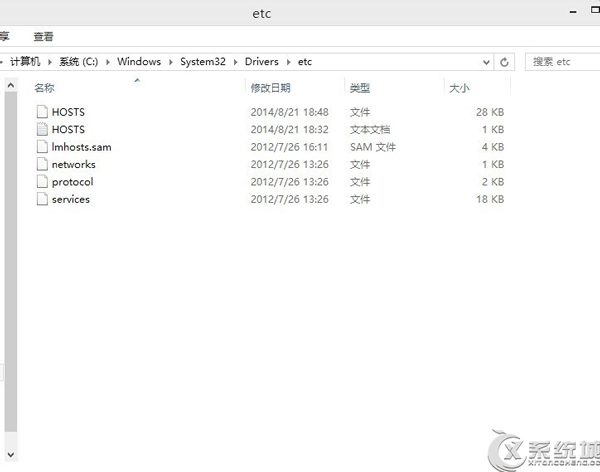
2、选择hosts文件右键键入属性,切换到安全,直接点击高级,看到里边有一个所有者的选项,点击后边的更改
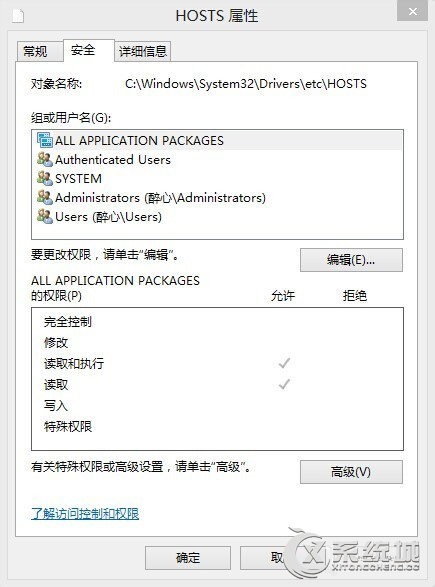
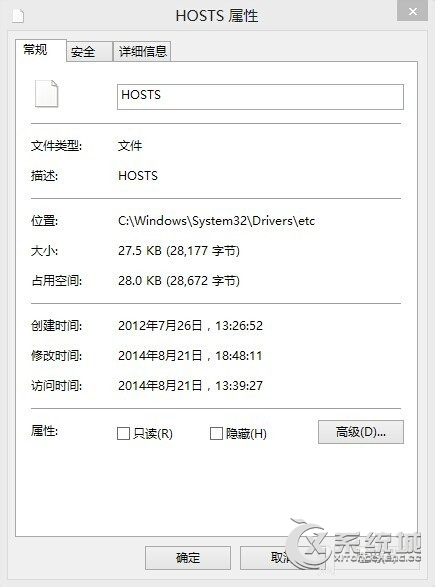
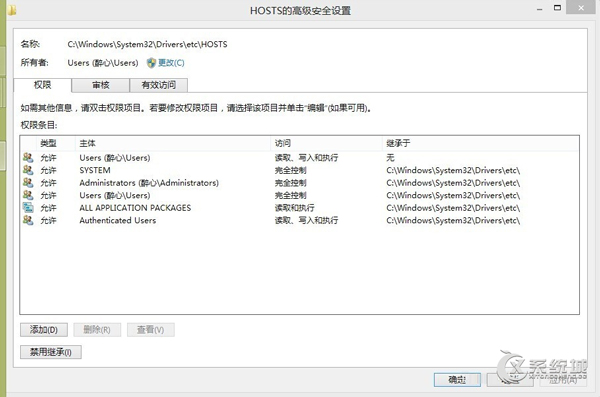
3、进入选择用户与组的界面,点击下边的高级,点击立刻查找,在找到的用户中找到user(在倒数哦)选中,并点击确认,回到,hosts的属性,再点击高级会看到所有者已经改变,之后就需要修改权限了
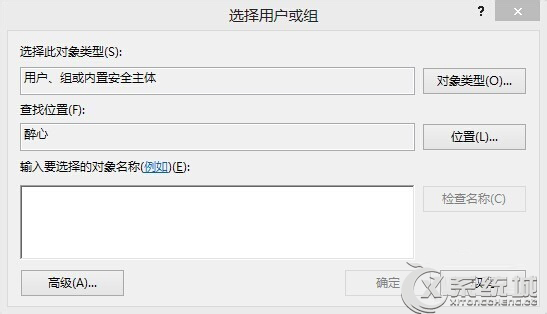
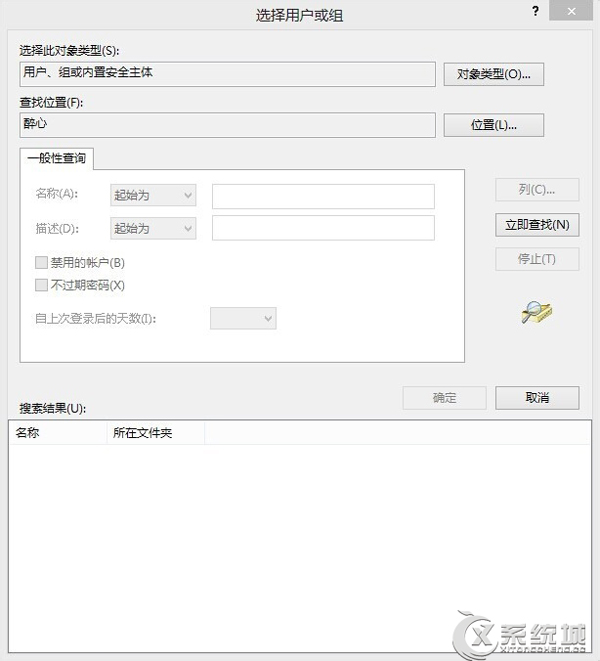
4、在高级安全设置里边点击添加,看到里边的有一个选择主体的设置了,点击进去,再点击高级,跟上边的一样,点击立刻查找,找到user用户并选中,点击确认,回到hosts的权限项目这里,就可以更改权限了。
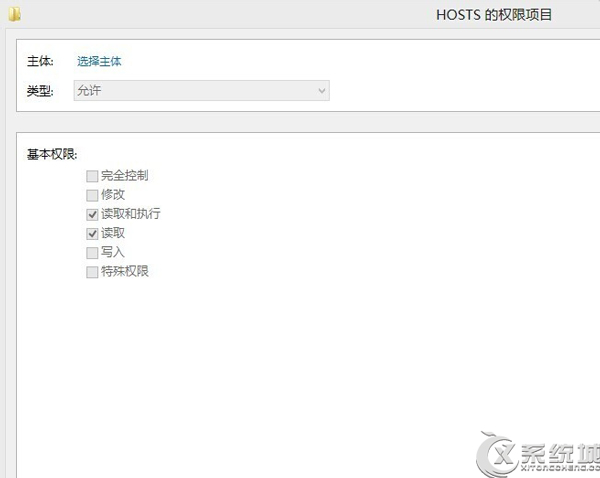
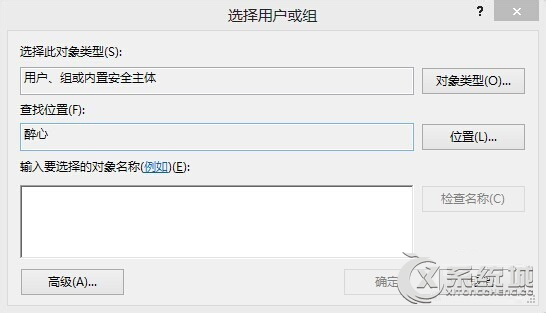
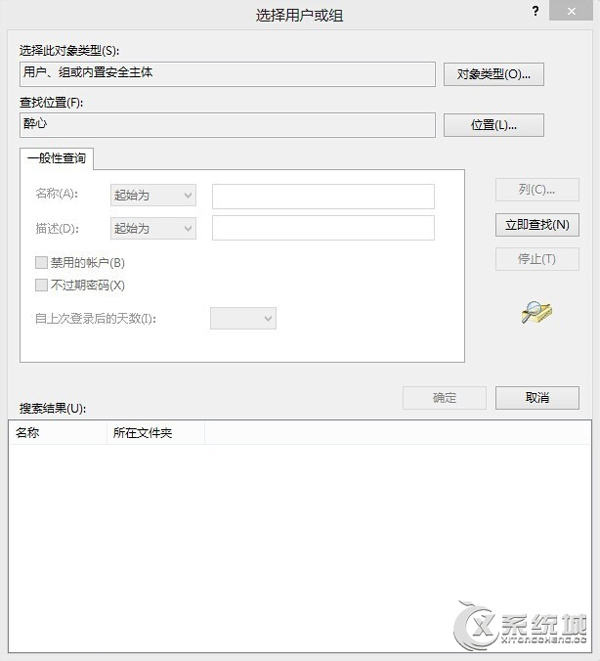
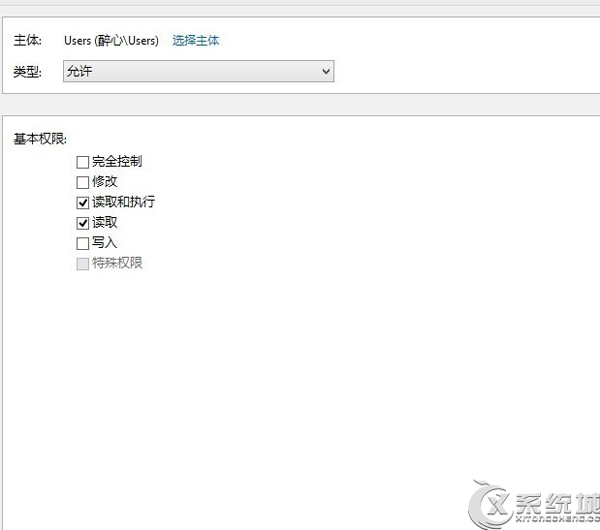
按照上述的步骤,用户可以根据自己的需求赋予修改Hosts文件的权限是读取或执行或完全控制等都可以。